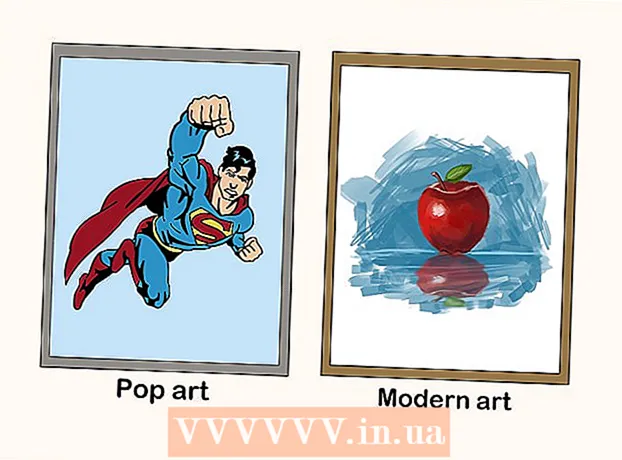Autor:
William Ramirez
Datum Stvaranja:
18 Rujan 2021
Datum Ažuriranja:
1 Srpanj 2024

Sadržaj
- Koraci
- Metoda 1 od 2: Na većini Android uređaja
- Metoda 2 od 2: Na Samsung Galaxyju
- Savjeti
- Upozorenja
U ovom ćemo vam članku pokazati kako omogućiti rotaciju zaslona na Android uređaju da promijeni orijentaciju (iz portreta u pejzaž i obrnuto) jednostavnim rotiranjem uređaja. Imajte na umu da na većini verzija Androida nećete moći promijeniti orijentaciju početnog zaslona.
Koraci
Metoda 1 od 2: Na većini Android uređaja
 1 Pokrenite aplikaciju Postavke
1 Pokrenite aplikaciju Postavke  . Da biste to učinili, kliknite na naznačenu ikonu.
. Da biste to učinili, kliknite na naznačenu ikonu.  2 Pomaknite se prema dolje i dodirnite Posebne mogućnosti. Ova se opcija nalazi pri dnu stranice s postavkama.
2 Pomaknite se prema dolje i dodirnite Posebne mogućnosti. Ova se opcija nalazi pri dnu stranice s postavkama.  3 Pomaknite se prema dolje i dodirnite sivi klizač pored Automatsko rotiranje zaslona
3 Pomaknite se prema dolje i dodirnite sivi klizač pored Automatsko rotiranje zaslona  . Nalazi se pri dnu izbornika, a klizač postaje plav
. Nalazi se pri dnu izbornika, a klizač postaje plav  ... Orijentacija zaslona sada se može promijeniti jednostavnim okretanjem uređaja.
... Orijentacija zaslona sada se može promijeniti jednostavnim okretanjem uređaja. - Na nekim Android uređajima potvrdite okvir pored ove opcije.
- U većini verzija Androida orijentacija početnog zaslona ne može se promijeniti; također neke aplikacije ne podržavaju rotaciju zaslona čak i ako je ova funkcija aktivirana.
 4 Držite uređaj uspravno da biste se prebacili u portretni položaj ekrana.
4 Držite uređaj uspravno da biste se prebacili u portretni položaj ekrana. 5 Držite uređaj vodoravno da biste se prebacili u vodoravnu orijentaciju zaslona.
5 Držite uređaj vodoravno da biste se prebacili u vodoravnu orijentaciju zaslona.- U većini verzija Androida nećete moći promijeniti orijentaciju početnog zaslona. Stoga prvo pokrenite aplikaciju poput mobilnog preglednika, a zatim okrenite zaslon.
Metoda 2 od 2: Na Samsung Galaxyju
 1 Prijeđite prstom prema dolje s vrha zaslona. Otvorit će se ploča s obavijestima.
1 Prijeđite prstom prema dolje s vrha zaslona. Otvorit će se ploča s obavijestima.  2 Ponovno prijeđite prstom od vrha zaslona prema dolje da biste otvorili cijelu ploču s obavijestima. Prikazuje ikone za brzo postavljanje.
2 Ponovno prijeđite prstom od vrha zaslona prema dolje da biste otvorili cijelu ploču s obavijestima. Prikazuje ikone za brzo postavljanje.  3 Dodirnite ikonu
3 Dodirnite ikonu  . Ova ikona u obliku pametnog telefona sa zakrivljenim strelicama uključuje i isključuje značajku automatskog rotiranja na vašem mobilnom uređaju.
. Ova ikona u obliku pametnog telefona sa zakrivljenim strelicama uključuje i isključuje značajku automatskog rotiranja na vašem mobilnom uređaju. - Ako je ikona plava, omogućeno je automatsko rotiranje, odnosno da biste promijenili orijentaciju zaslona, samo trebate rotirati uređaj. Ako je ikona siva, automatsko rotiranje je onemogućeno, odnosno zaslon će imati samo portretnu ili pejzažnu orijentaciju.
 4 Okrećite uređaj da biste promijenili orijentaciju zaslona. Ako je omogućeno automatsko rotiranje, držite uređaj okomito da biste se prebacili u okomitu orijentaciju zaslona, ili držite uređaj vodoravno da biste se prebacili u vodoravnu orijentaciju zaslona.
4 Okrećite uređaj da biste promijenili orijentaciju zaslona. Ako je omogućeno automatsko rotiranje, držite uređaj okomito da biste se prebacili u okomitu orijentaciju zaslona, ili držite uređaj vodoravno da biste se prebacili u vodoravnu orijentaciju zaslona. - U većini verzija Androida nećete moći promijeniti orijentaciju početnog zaslona. Stoga prvo pokrenite aplikaciju poput mobilnog preglednika, a zatim okrenite zaslon.
 5 Isključite automatsko rotiranje
5 Isključite automatsko rotiranje  za fiksiranje orijentacije zaslona u jednom položaju. Da biste popravili zaslon u okomitom ili vodoravnom položaju, prijeđite prstom od vrha zaslona prema dolje i dodirnite ikonu za automatsko rotiranje-učinite to kada je zaslon u željenoj orijentaciji.
za fiksiranje orijentacije zaslona u jednom položaju. Da biste popravili zaslon u okomitom ili vodoravnom položaju, prijeđite prstom od vrha zaslona prema dolje i dodirnite ikonu za automatsko rotiranje-učinite to kada je zaslon u željenoj orijentaciji.
Savjeti
- Na nekim Android uređajima opcija Automatsko rotiranje nalazi se u odjeljku Prikaz na stranici Postavke.
- U pokretaču Google Now možete aktivirati rotaciju početnog zaslona. Da biste to učinili, dodirnite i držite početni zaslon, kliknite na sivi klizač pokraj "Dopusti rotaciju", a zatim okrenite uređaj.
Upozorenja
- Ne podržavaju sve aplikacije rotaciju zaslona.